

Por Gina Barrow, Última atualização: October 15, 2021
Há algum tempo, muitos usuários do iOS reclamam que estão tendo problemas para mover arquivos do iPhone para o iPad, especialmente fotos. Você provavelmente pode querer compartilhar fotos entre esses dispositivos, mas parece que você tem problemas. Neste artigo, mostraremos 5 maneiras convenientes de como transferir fotos do iPhone para o iPad.
É sempre ideal ter um backup de todos os arquivos que você armazena em seu telefone e se você estiver usando um iPad como backup alternativo, você precisa ter certeza de que ambos os dispositivos funcionam bem. Você pode usar iCloud, Email, Airdrop, iTunes e até ferramentas de terceiros.
Descubra qual deles é o melhor para você.
Parte 1. Como transferir fotos do iPhone para o iPad usando o iCloud e o Photo StreamParte 2. Transfira suas fotos do iPhone para o iPad usando o e-mailParte 3. Como usar o Airdrop para transferir fotos do iPhone para o iPadParte 4. Como migrar fotos do iPhone para o iPad usando o iTunesParte 5. Como transferir fotos do iPhone para o iPad usando o FoneDog Phone TransferParte 6. Conclusão
Como usuário do iOS, sua opção sem fio no como transferir fotos do iPhone para o iPad é através do iCloud. Basicamente, o iCloud não permite que você transfira, mas sincroniza seus arquivos nos iDevices fazendo login com a mesma conta.
De acordo com as o último estudo, existem mais de 850 milhões de usuários do iCloud em todo o mundo e 170 milhões deles estão pagando por maior armazenamento e melhor serviço. Para saber como usar o iCloud para acessar suas fotos em seus dispositivos iOS, siga estes:
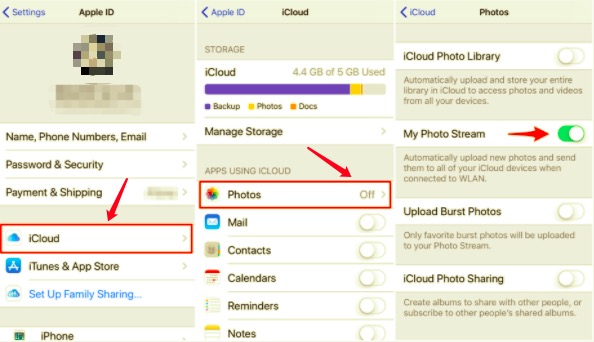
Algumas fotos para compartilhar entre seu iPhone e iPad não são muito o que fazer. Você pode usar seu e-mail para enviar essas lindas fotos e baixá-las para o seu iPad.
Seu email da Apple pode armazenar até 20 MB de arquivos por envio. Esta opção é fácil, rápida e sem fio. Aqui está uma atualização sobre como enviar suas fotos do iPhone para o iPad:
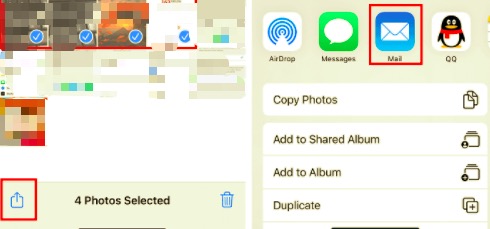
Airdrop é outro recurso integrado que você pode aproveitar se quiser aprender como transferir fotos do iPhone para o iPad. Este aplicativo suporta o envio de arquivos grandes e múltiplos em iDevices sem limitações de tamanho.
Sim, você leu certo, o Airdrop não tem limite de tamanho para que você possa enviar fotos para o seu iPad o quanto quiser.
No entanto, sua única consideração ao usar o Airdrop é a conexão. Como esse recurso é sem fio, ele usa a tecnologia Wi-Fi e Bluetooth para oferecer suporte à transferência entre dispositivos iOS.
Pode haver interferências entre eles, então você deve manter seu iPhone e iPad próximos para concluir a transferência. Confira como funciona o Airdrop:
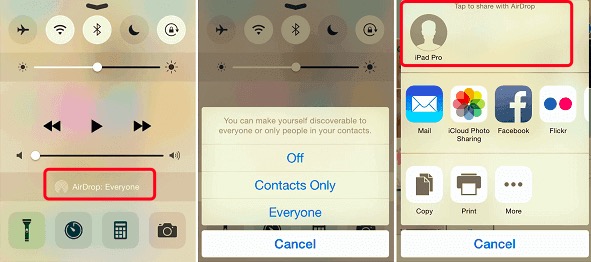
iTunes é a opção de backup e transferência do iOS mais popular desde que este gigante dos smartphones começou. Ele passou por muitas reformulações quando a Apple introduziu dispositivos recentes.
No entanto, o iTunes ainda precisa estar conectado a um computador (Windows ou Mac) para você utilizar seus recursos. No entanto, esta ferramenta clássica ainda é útil.
Estes são os passos como transferir fotos do iPhone para o iPad usando o iTunes:
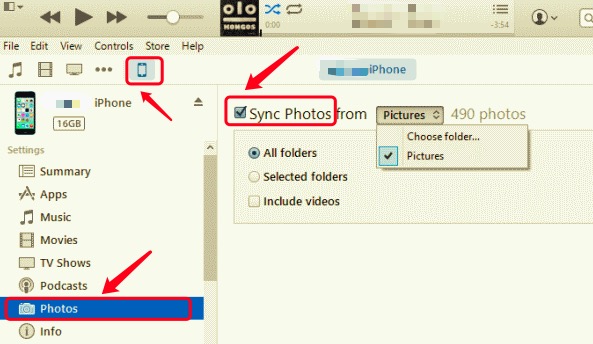
Embora o iTunes funcione muito bem na sincronização e backup de arquivos e dados, você não tem a liberdade de decidir seletivamente quais fotos transferir apenas. Pode ser inconveniente quando você tem toneladas de fotos em sua galeria e só precisa de cem para transferir para o iPad.
Às vezes, não precisamos que todas as fotos do iPhone sejam transferidas para o iPad. Talvez você tenha algumas fotos pessoais que não deseja compartilhar ou sincronizar. O melhor método que podemos recomendar para isso é usar Transferência de telefone FoneDog.
Esta é uma ferramenta de terceiros que oferece uma ampla gama de opções de transferência. Ele permite que você transfira arquivos seletivos entre iOS para iOS, iOS para Android ou vice-versa. Além das transferências móveis, você também pode aproveitar a migração de dados do Smartphone para o PC. Isso significa que você pode transfira suas fotos do iPhone para um computador facilmente, bem como transferir quaisquer dados do iPhone.
Transferência telefônica
Transfira arquivos entre iOS, Android e Windows PC.
Transfira e faça backup de mensagens de texto, contatos, fotos, vídeos, músicas no computador facilmente.
Totalmente compatível com os mais recentes iOS e Android.
Download grátis

Transferência de telefone FoneDog destaca a transferência segura e conveniente em qualquer tipo de dispositivo. Tudo que você precisa é baixar e instalar este software em seu computador. Digamos que você já tenha baixado este software, aqui estão os próximos passos que você pode fazer em como transferir fotos do iPhone para o iPad.

Ter este software à mão em seu computador é um investimento porque você nunca sabe quando pode precisar dele novamente.
As pessoas também leram2 maneiras de transferir fotos do iPhone para o Android6 Métodos: Como faço para transferir fotos do iPhone para o PC Windows 10
Existem muitas outras maneiras de como transferir fotos do iPhone para o iPad mas então os passos só poderiam ficar mais confusos. Felizmente, esses 5 métodos que mostramos são as maneiras mais convenientes de migrar e acessar suas fotos.
Mostramos como transferir suas fotos usando iCloud, Airdrop, iTunes, e-mail e, claro, Transferência de telefone FoneDog. Qual método você acha que vai funcionar para você?
Deixe um comentário
Comentário
Transferência telefônica
Transfira dados do iPhone, Android, iOS e Computador para qualquer lugar sem qualquer perda com o FoneDog Phone Transfer. Como foto, mensagens, contatos, música, etc.
Download grátisArtigos Quentes
/
INTERESSANTEMAÇANTE
/
SIMPLESDIFÍCIL
Obrigada! Aqui estão suas escolhas:
Excelente
Classificação: 4.8 / 5 (com base em 70 classificações)